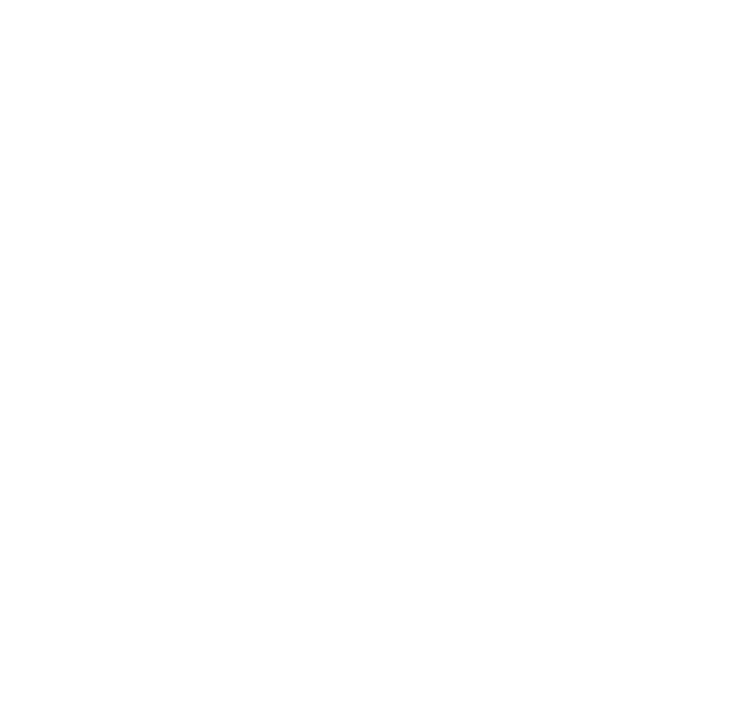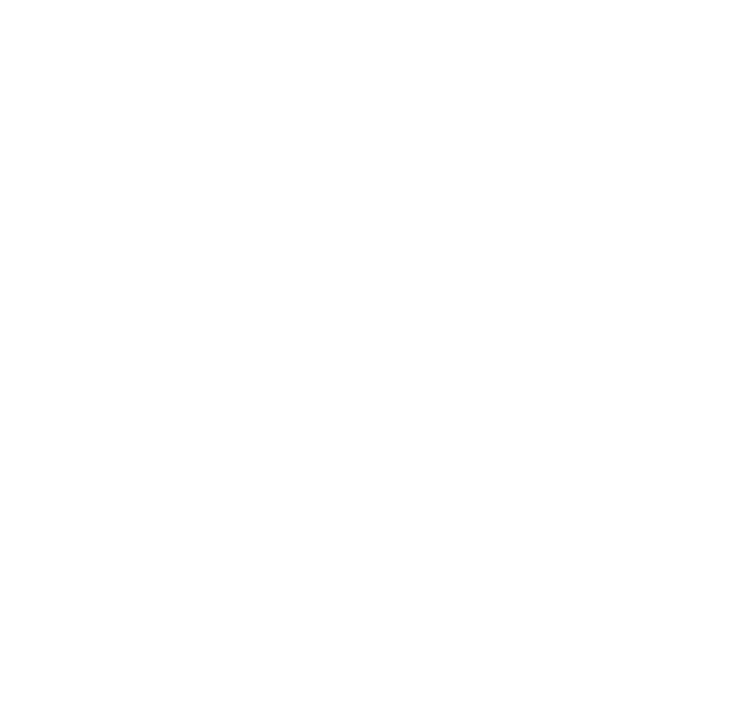
21
Obsah
1 Začíname ..................................................... 5
1.1 Nastavenia ..........................................5
1.2 Zapnutie telefónu ..........................10
1.3 Vypnutie telefónu ..........................10
2 Vášmobilnýtelefón ................................11
2.1 Tlačidlá..............................................11
2.2 Ikony stavového riadku ................15
3 Hovor..........................................................16
3.1 Uskutočnenie hovoru .................... 16
3.2 Vyzdvihovanie odkazov v odkazovej
schránke ....................................................20
3.3 Prijatie hovoru ................................ 21
3.4 Počas hovoru .................................22
4 Pomoc(SOS) .............................................23
4.1 Kontakty SOS .................................. 23
4.2 Správa SOS ...................................... 23
5 Obrazovkaponuky .................................. 24
5.1 Zobrazenie hlavnej ponuky ..........24
5.2 Zobrazenie podmenu ....................25
6 Kontakty ....................................................26
6.1 Správa kontaktov ............................26
6.2 Pridanie kontaktu ...........................26
6.3 Odstránenie kontaktu ...................28
6.4 Dostupné možnosti ....................... 29
7 Správy ........................................................31
7.1 Písanie správy .................................31
7.2 Čítanie správy ................................. 32
7.3 Nastavenia .......................................33
8 FMrádio ....................................................35
9 Fotoaparát .................................................38
9.1 Fotoaparát .......................................38
9.2 Video .................................................39
10 Budík ..........................................................40
11 Nástroje .....................................................41
11.1 Internet .............................................42
11.2 Kalkulačka ........................................42
11.3 Kalendár ...........................................43
11.4 Hlasové upozornenie ....................43
11.5 Svetový čas ......................................43
11.6 Poznámky ......................................... 43
11.7 Moje súbory .................................... 43
11.8 Nástroje SIM ...................................43
11.9 Bluetooth .........................................44
11.10 Filter hovorov ................................ 44
12 Multimédiá ................................................ 46
12.1 Hudba ............................................... 47
12.2 Galéria .............................................. 47
12.3 Nahrávanie zvuku .......................... 47
12.4 Video .................................................47
13 Nastavenia ................................................48
13.1 Nastavenia telefónu ......................48
13.2 Profily ................................................ 49
13.3 Nastavenie hovorov .......................49
13.4 Možnosti pripojenia .......................51
13.5 Zabezpečenie ................................. 52
13.6 Pomoc (SOS) ...................................53
13.7 Regulácia a bezpečnosť ................53
13.8 Obnoviť výrobné nastavenia .......53